一键重装系统需要多少钱?对于没有电脑知识、不知道如何重装系统的新手用户来说,只能花钱请人重装系统。其实只要使用一键重装系统,就可以免费为你的电脑重新安装系统。那么就让我为电脑新手带来免费的一键重装系统教程吧。
重装须知:
1. 需要网络连接。为了顺利安装,需要在线下载操作系统。
2、要求当前系统能够正常启动。如果系统损坏无法启动,需要用U盘重新安装。
电脑小白免费一键重装系统教程:
1、我们下载小白系统重装软件并打开。自动检测电脑系统环境后,点击如下图的“选择系统”按钮进入;
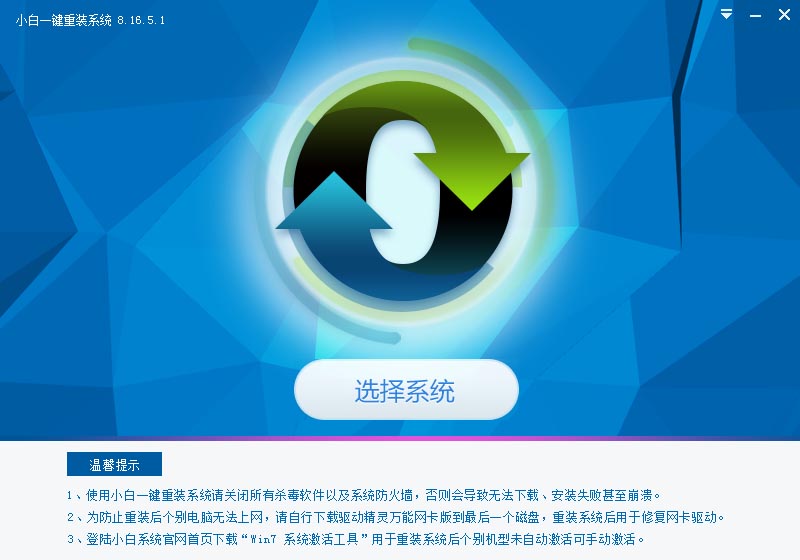
2.出现系统列表后,左上角会提示最适合您电脑配置的系统。如果您还有其他个人安装需求,您也可以根据自己的需要选择列表中的任何系统。这里选择win7系统,点击“立即安装”进行下一步;
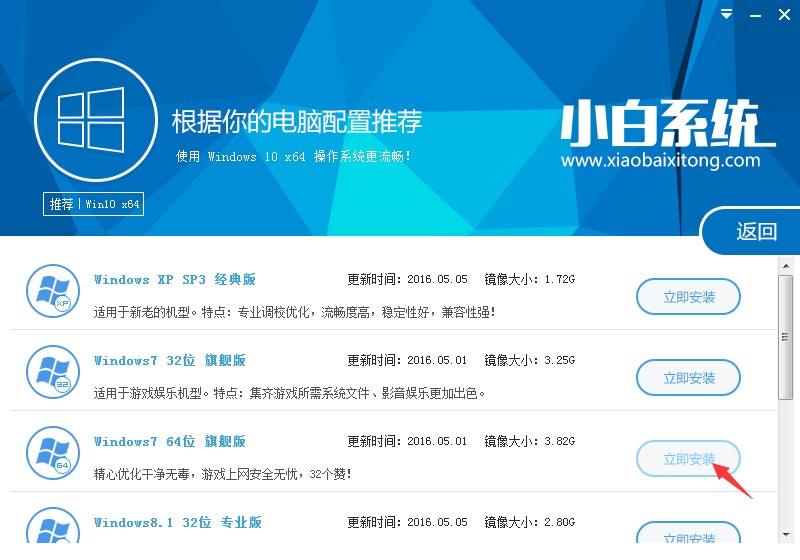
如果打开列表,出现下图所示的锁定状态,只允许安装部分win10系统,则说明你的电脑是UEFI+GPT格式,只能安装win10系统。如果需要安装xp/win7,使用U盘工具进入PE。安装前格式化C盘并将主引导记录重建为MBR格式;
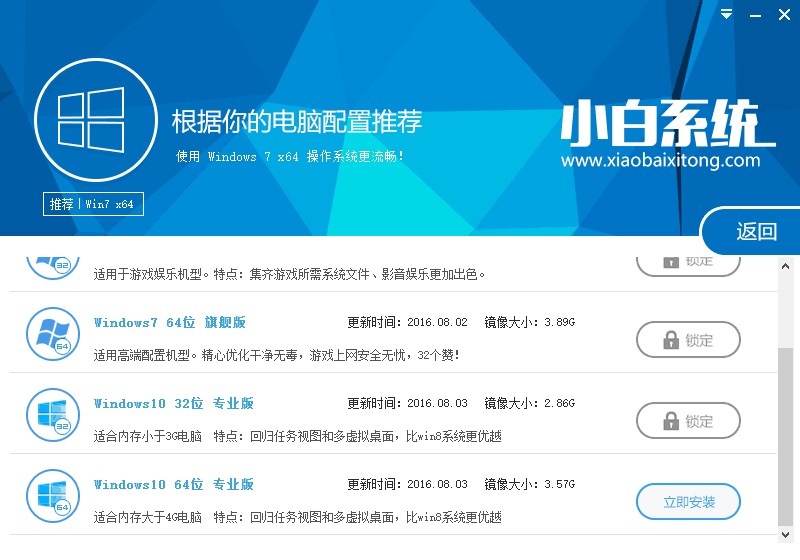
3. 接下来是系统文件下载过程。小白的系统内置高速下载引擎,下载速度可以直接与用户的实际带宽挂钩。即带宽有多大,小白的速度就会有多高;
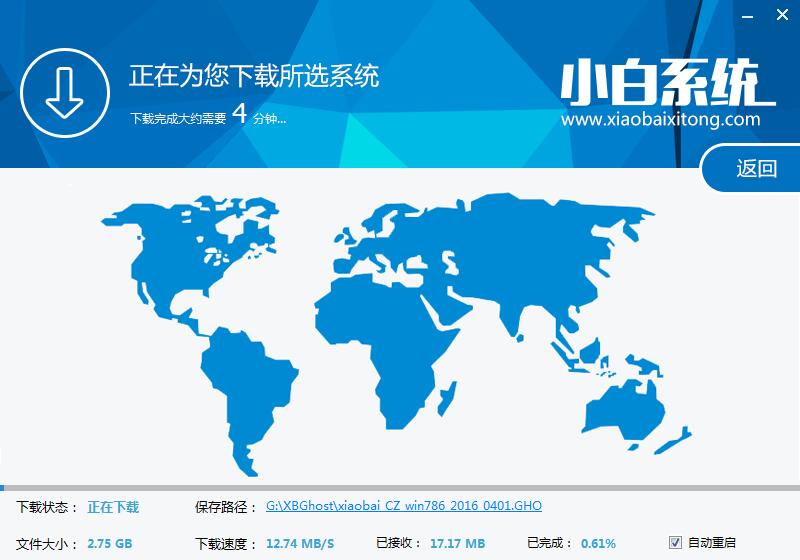
4、小白系统正常下载后,会弹出软件信息和C盘文件的备份。除非有特殊情况,只要勾选默认的复选框让它自动备份就可以了。
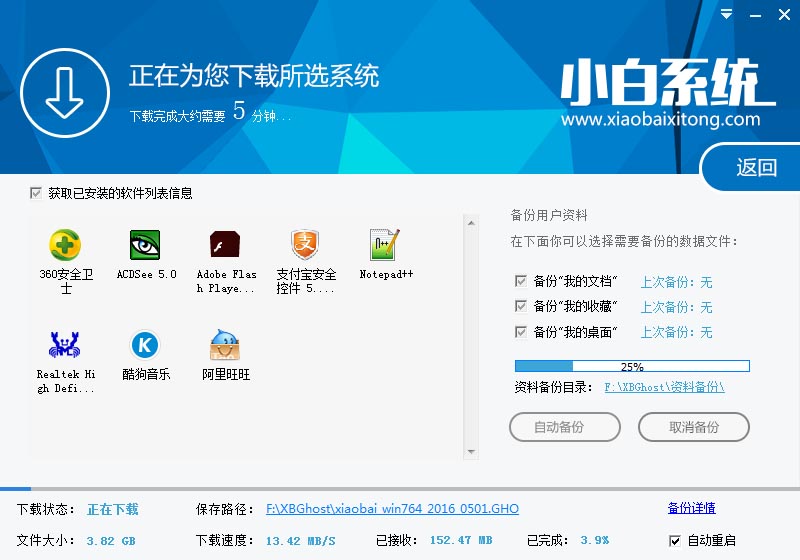
软件左下角有一个“自动重启”的勾选按钮。如果默认勾选,下载完成后会自动重新启动安装。如果去掉勾选,用户将在下载完成后手动重新启动安装。
5、系统文件下载完成后,会弹出如下所示的倒计时重启界面。单击“立即重新启动”即可立即重新启动并安装系统。不需要进行下一步操作,请不要执行任何操作。计算机将自动安装系统文件和驱动程序。并自动激活系统,只需等待系统安装完毕即可直接使用!也可以使用新手将win8升级到win10正式版系统。

以上就是小编为电脑新手带来的免费一键重装系统教程。通过一键重装系统,我们可以免费重新安装电脑系统。建议选择安装大师一键重装系统,使用简单方便。